Google Chrome på Android är en mycket kapabel webbläsare, men den har alltid haft färre funktioner än dess motsvarighet på skrivbordet. Medan vissa av de saknade funktionerna kan skylla på systemrestriktionerna för Android-operativsystemets mobilitet och hårdvara som den körs på, bör några av de saknade funktionerna ha funnits i Chrome sedan början. En sådan saknad funktion är möjligheten att se sparade lösenord i Chrome. Den här funktionen har varit tillgänglig på skrivbordet sedan början, men var inte tillgänglig på Android. Tja, med sitt byggnummer 62 (Chrome 62) på Android låter webbläsaren dig nu se alla dina sparade lösenord. Den här funktionen är väldigt praktisk eftersom du bara enkelt kan kopiera och klistra in dina sparade lösenord utan att behöva komma ihåg dem. Så om det här är något som betyder något för dig, så här visar du sparade lösenord i Chrome på Android:
Visa sparade lösenord i Chrome på Android
Låt oss göra vissa begränsningar tydliga innan vi börjar. För det första fungerar metoden på Chrome 62, så om du har en tidigare version måste du uppdatera din app. Du kan också prova det i Chrome Beta-webbläsaren om uppdateringen inte är tillgänglig för din enhet eller i din region. Du kommer också att kunna se ditt sparade lösenord endast om du har någon form av skärmlåsfunktion på din enhet. Detta görs för att säkerställa att ingen obehörig kan se dina lösenord. Slutligen bör du vara inloggad med ditt Gmail-konto i din Chrome-webbläsare för att detta ska fungera. Okej, eftersom vi nu vet allt detta, låt oss komma igång.
Notera: Jag använder Chrome Beta för den här självstudien eftersom Chrome 62-uppdateringen inte är tillgänglig för mig när jag skriver den här artikeln.
1. Processen är mycket enkel, starta först Chrome-webbläsaren och sedan knacka på menyn med tre punkter i det övre högra hörnet. Klicka nu på "Inställningar".
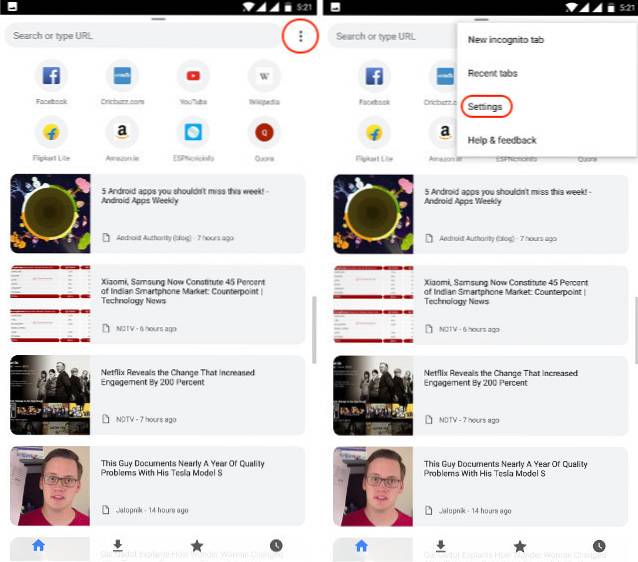
2. Här, tryck på alternativet "Spara lösenord". Nu kan du se alla sparade konton och lösenord i din webbläsare kopplade till ditt konto. Tryck på det konto du vill se lösenordet till.
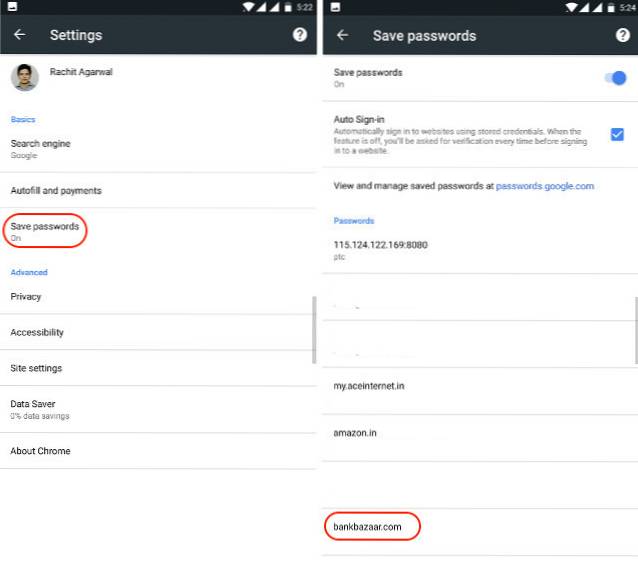 3. Här, du kan se webbplatsens namn, ditt användarnamn och ditt lösenord. Lösenordet är dock dolt just nu. Om du vill se ditt lösenord, tryck på ögonknappen och verifiera sedan med ditt lösenord för skärmlås. Om du inte vill se lösenordet och bara kopiera det, tryck på kopieringsknappen istället för ögonknappen. Du måste dock verifiera det i båda fallen. Eftersom min är låst med ett fingeravtryck kommer jag att autentisera det med det.
3. Här, du kan se webbplatsens namn, ditt användarnamn och ditt lösenord. Lösenordet är dock dolt just nu. Om du vill se ditt lösenord, tryck på ögonknappen och verifiera sedan med ditt lösenord för skärmlås. Om du inte vill se lösenordet och bara kopiera det, tryck på kopieringsknappen istället för ögonknappen. Du måste dock verifiera det i båda fallen. Eftersom min är låst med ett fingeravtryck kommer jag att autentisera det med det.
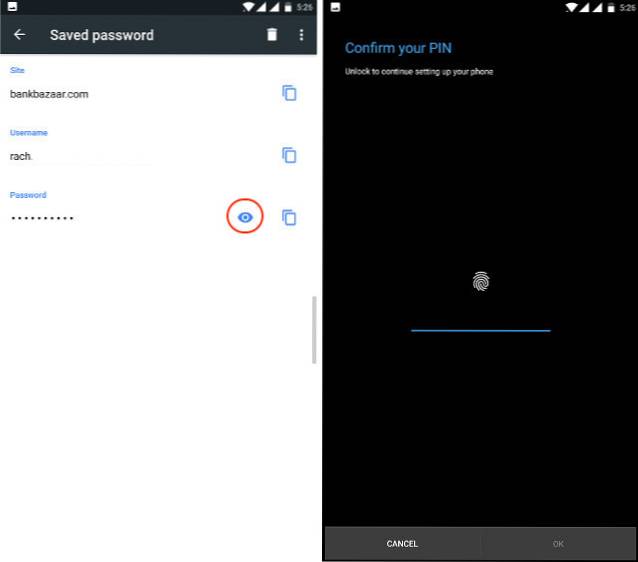 Så snart du autentiserar det kommer du att kunna se ditt spara lösenord. Av uppenbara skäl kommer jag inte att visa dig den skärmen, men du kan prova själv. På samma sätt kan du kopiera eller se alla lösenord som sparas i din Chrome-webbläsare.
Så snart du autentiserar det kommer du att kunna se ditt spara lösenord. Av uppenbara skäl kommer jag inte att visa dig den skärmen, men du kan prova själv. På samma sätt kan du kopiera eller se alla lösenord som sparas i din Chrome-webbläsare.
SE OCH: Hur man flyttar Chrome-adressfältet till botten på Android
Visa ditt sparade lösenord i Google Chrome
Som du såg är det ganska enkelt att se ditt sparade lösenord i Chrome på Android. Den här funktionen är väldigt praktisk om du använder Chrome som din primära lösenordshanteringstjänst. Men om du vill ha mer säkerhet måste jag föreslå att du använder en dedikerad lösenordshanterare för det. Du kan klicka här för att lära dig mer om de bästa lösenordshanterare som finns idag. Med detta sagt, låt oss veta dina tankar om ämnet att använda Chrome som din lösenordshanterare genom att släppa ner dem i kommentarfältet nedan.
 Gadgetshowto
Gadgetshowto



